In deze zelfstudie zullen we de fundamentele instellingen in Telegram op je desktop bekijken. Telegram is een populaire berichten-applicatie die een verscheidenheid aan functies biedt om je communicatie zo eenvoudig en effectief mogelijk te maken. Vooral op de desktop is het gemakkelijk om alle instellingen in één oogopslag te zien en aan te passen. Laten we meteen ingaan op de verschillende opties die tot je beschikking staan om je Telegram-ervaring te optimaliseren.
Belangrijkste bevindingen
- Je kunt eenvoudig je profielfoto, naam en gebruikersnaam aanpassen.
- Desktopmeldingen kunnen op elk moment worden ingeschakeld of uitgeschakeld.
- Je hebt de mogelijkheid om de taalinstellingen te wijzigen en een extra wachtwoord toe te voegen.
- Inhoud en sessies kunnen worden beheerd om extra beveiliging te garanderen.
Stapsgewijze handleiding
1. Openen van de instellingen
Om de instellingen in Telegram te openen, vind je linksboven in de applicatie drie horizontale strepen. Klik erop om het menu te openen.
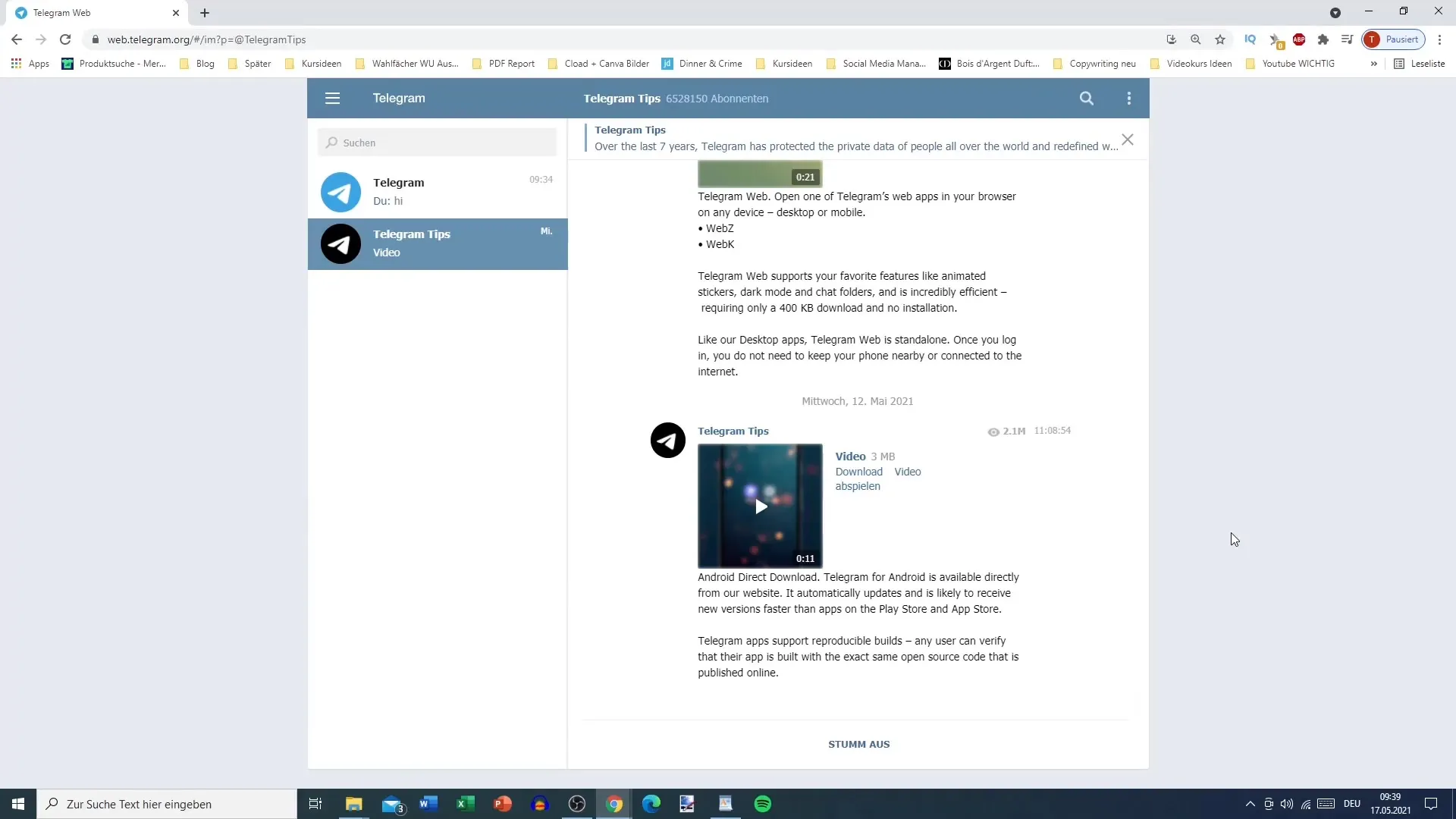
2. Profiel bewerken
Nadat je de instellingen hebt geopend, zie je verschillende opties. Om je profiel te bewerken, klik je op je huidige profielfoto of op de optie "Bewerken" rechtsboven. Hier kun je je voornaam en achternaam wijzigen en je status bijwerken.
3. Profielfoto wijzigen
Om je profielfoto te wijzigen, klik je op de huidige foto. Kies de afbeelding die je wilt gebruiken. Telegram zal deze automatisch bijsnijden, zodat je snel je nieuwe profielfoto kunt toevoegen.
4. Gebruikersnaam instellen
Onder de profielinstellingen kun je ook je gebruikersnaam instellen. Zorg ervoor dat deze minstens vijf tekens lang is en alleen met letters, cijfers of underscores kan worden geschreven.
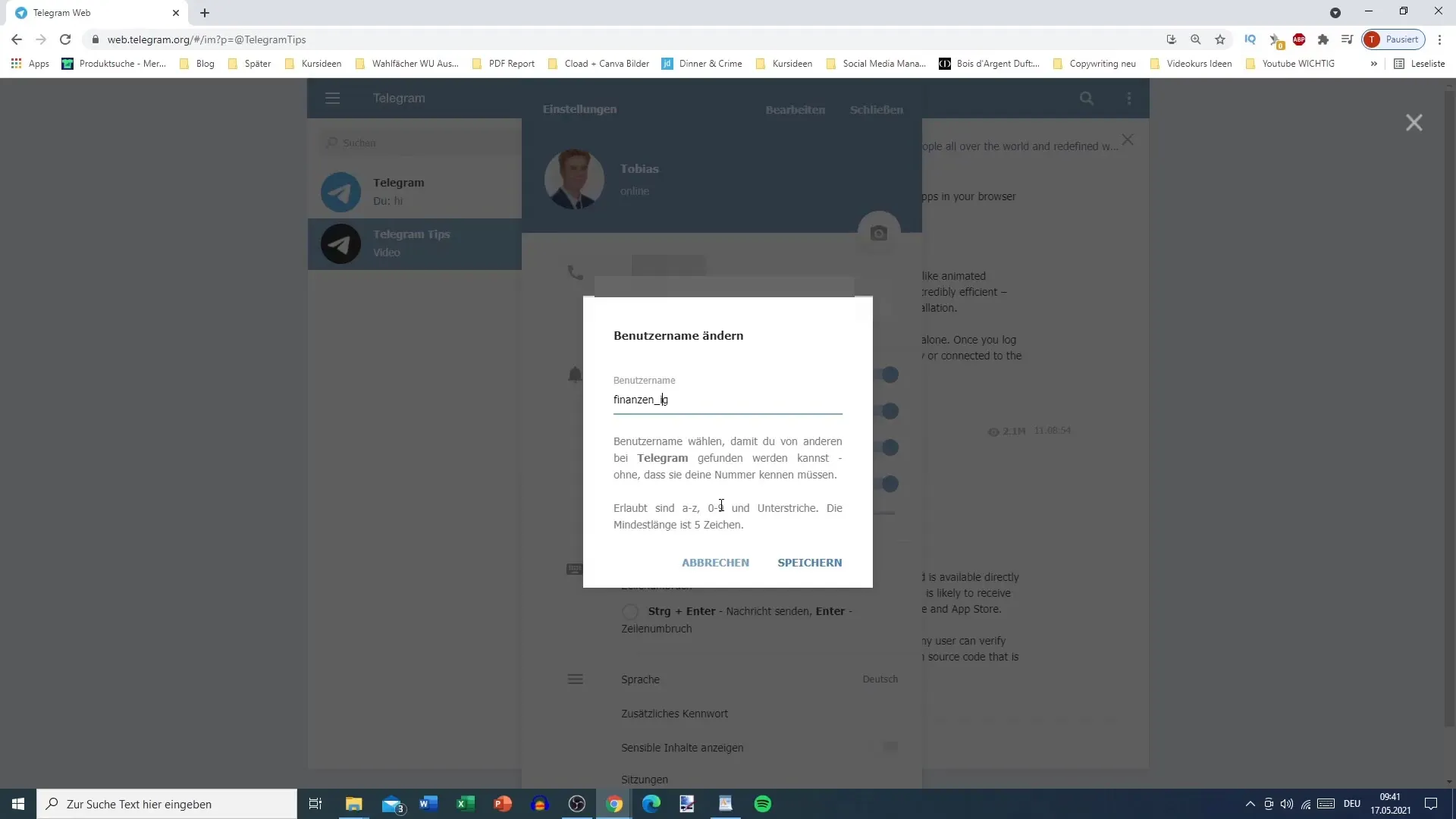
5. Desktopmeldingen
Om meldingen te beheren, ga je naar de meldingsinstellingen. Je kunt de desktopmeldingen inschakelen of uitschakelen en het type meldingen selecteren dat je wilt ontvangen.
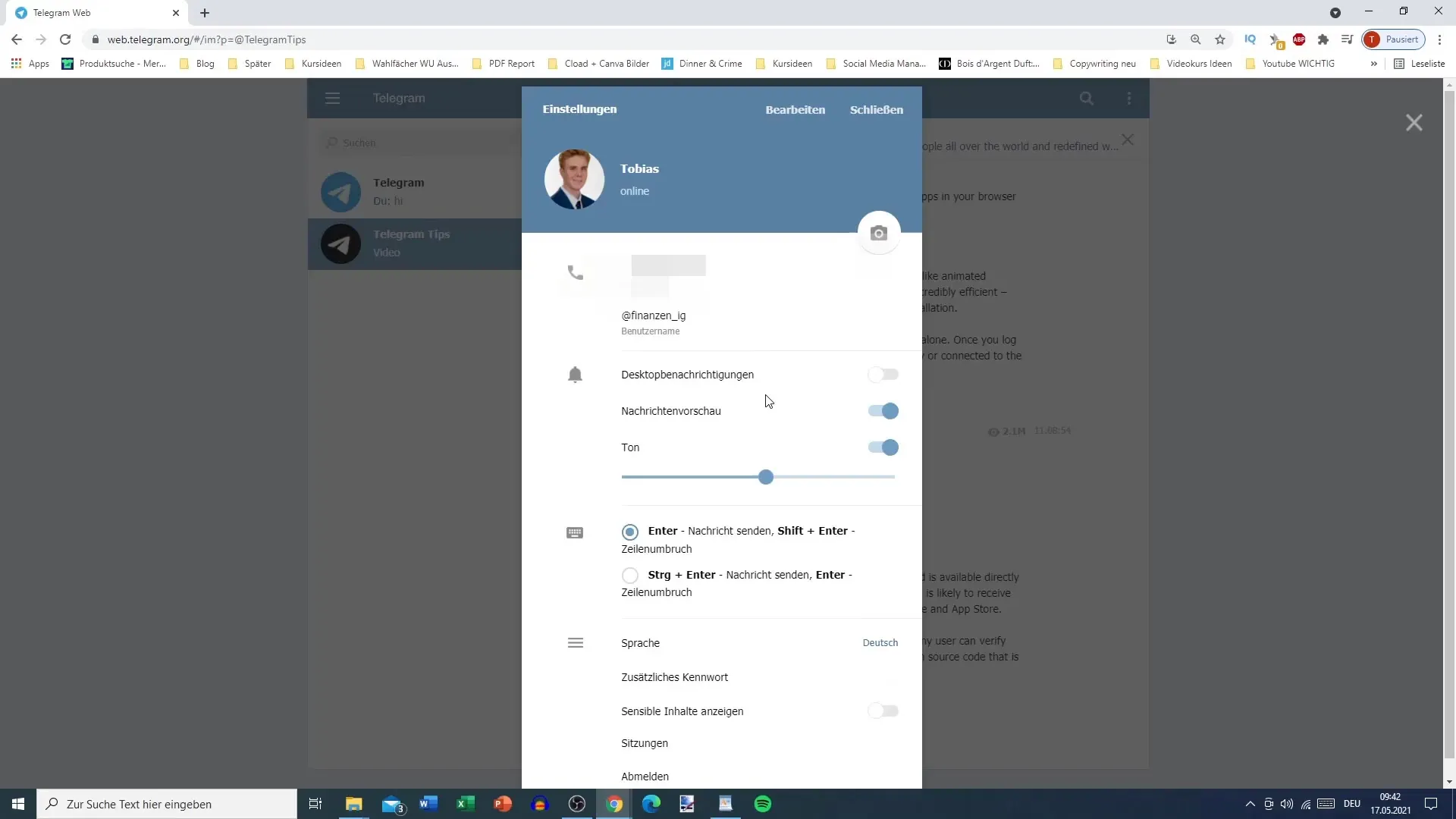
6. Voorbeeld van bericht aanpassen
In de meldingsinstellingen kun je ook het berichtvoorbeeld aanpassen. Beslis of je een geluid wilt voor nieuwe berichten. Voor een rustigere werkomgeving kun je het geluid uitschakelen.
7. Bericht verzenden met Enter
Je kunt instellen hoe berichten worden verzonden. Je kunt eenmalig bepalen of het indrukken van de "Enter"-toets een bericht verstuurt of in plaats daarvan een nieuwe regel toevoegt. Deze instelling voorkomt per ongeluk verzenden van berichten.
8. Taalinstellingen wijzigen
Telegram ondersteunt meerdere talen, waaronder Duits, Engels, Spaans en meer. Je vindt deze instellingen in het desbetreffende menu en kunt de taal snel wijzigen.
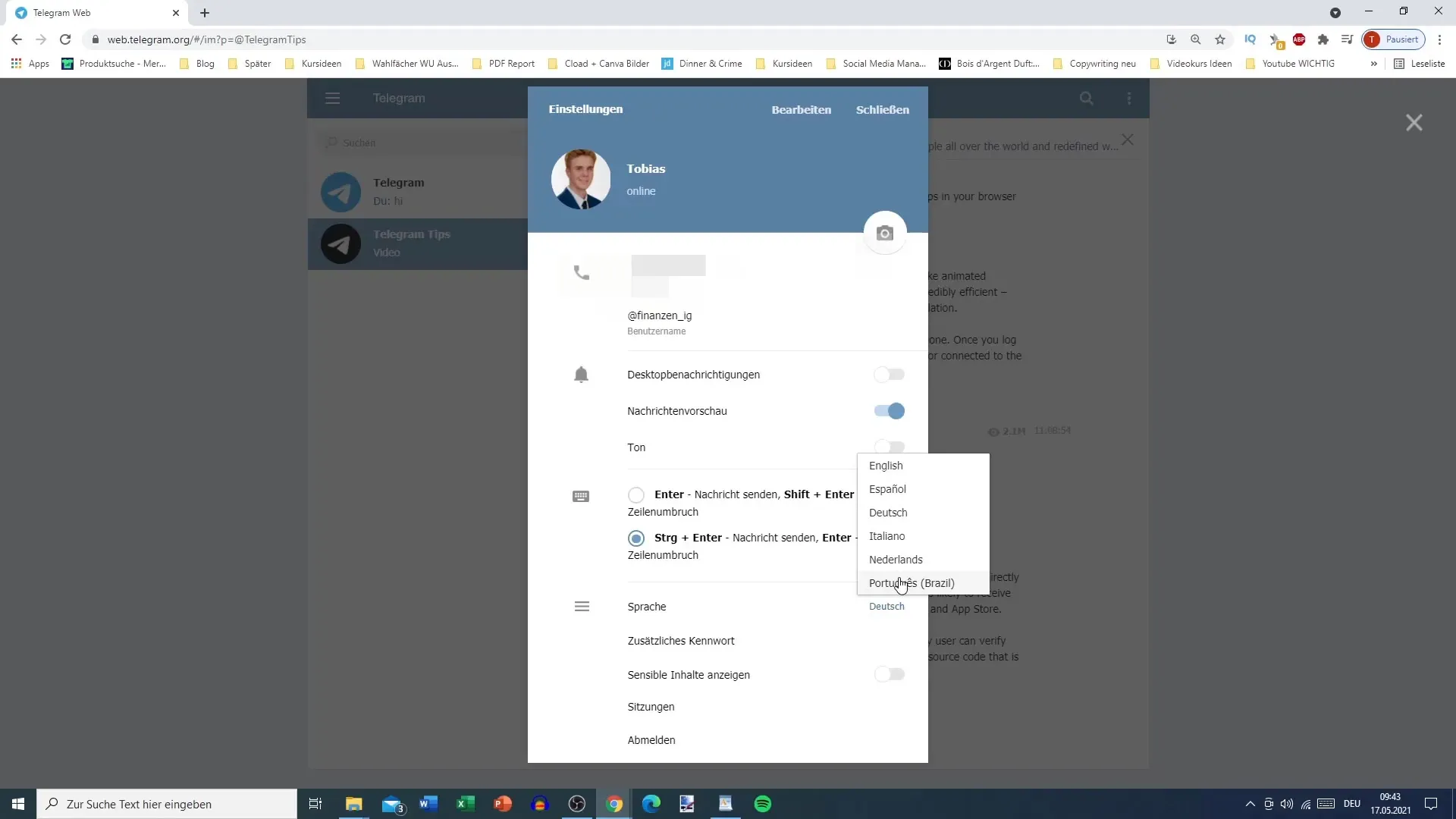
9. Extra wachtwoord toevoegen
Voor extra beveiliging kun je een wachtwoord aan je account toevoegen. Dit beschermt je Telegram-account nog beter, vooral als iemand anders toegang heeft tot je telefoon.
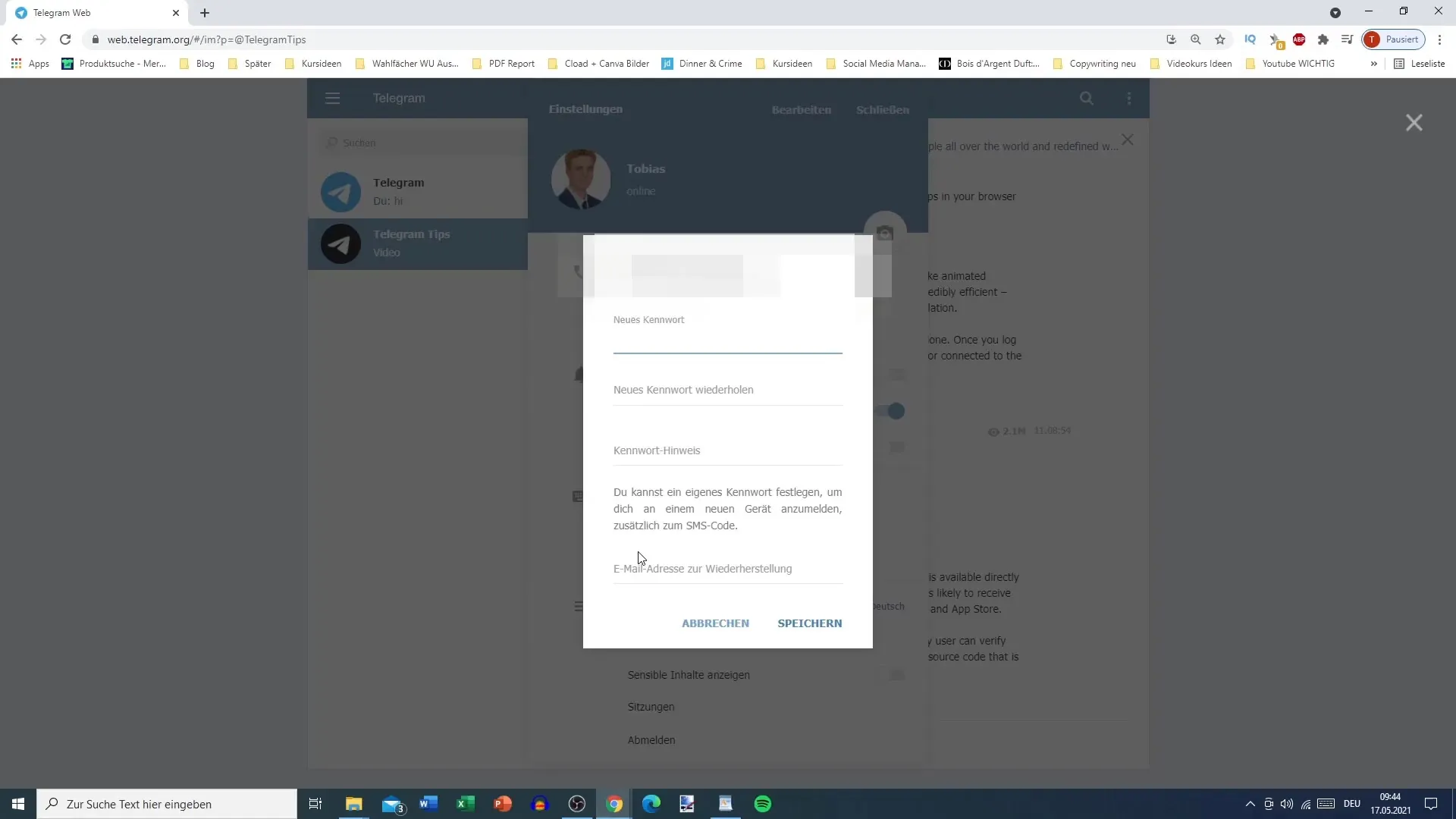
10. Gevoelige inhoud verbergen
Telegram biedt je de mogelijkheid om gevoelige inhoud te verbergen. Je kunt deze functie inschakelen om bepaalde inhoud niet te zien. Dit is handig om een aangename gebruikerservaring te garanderen.
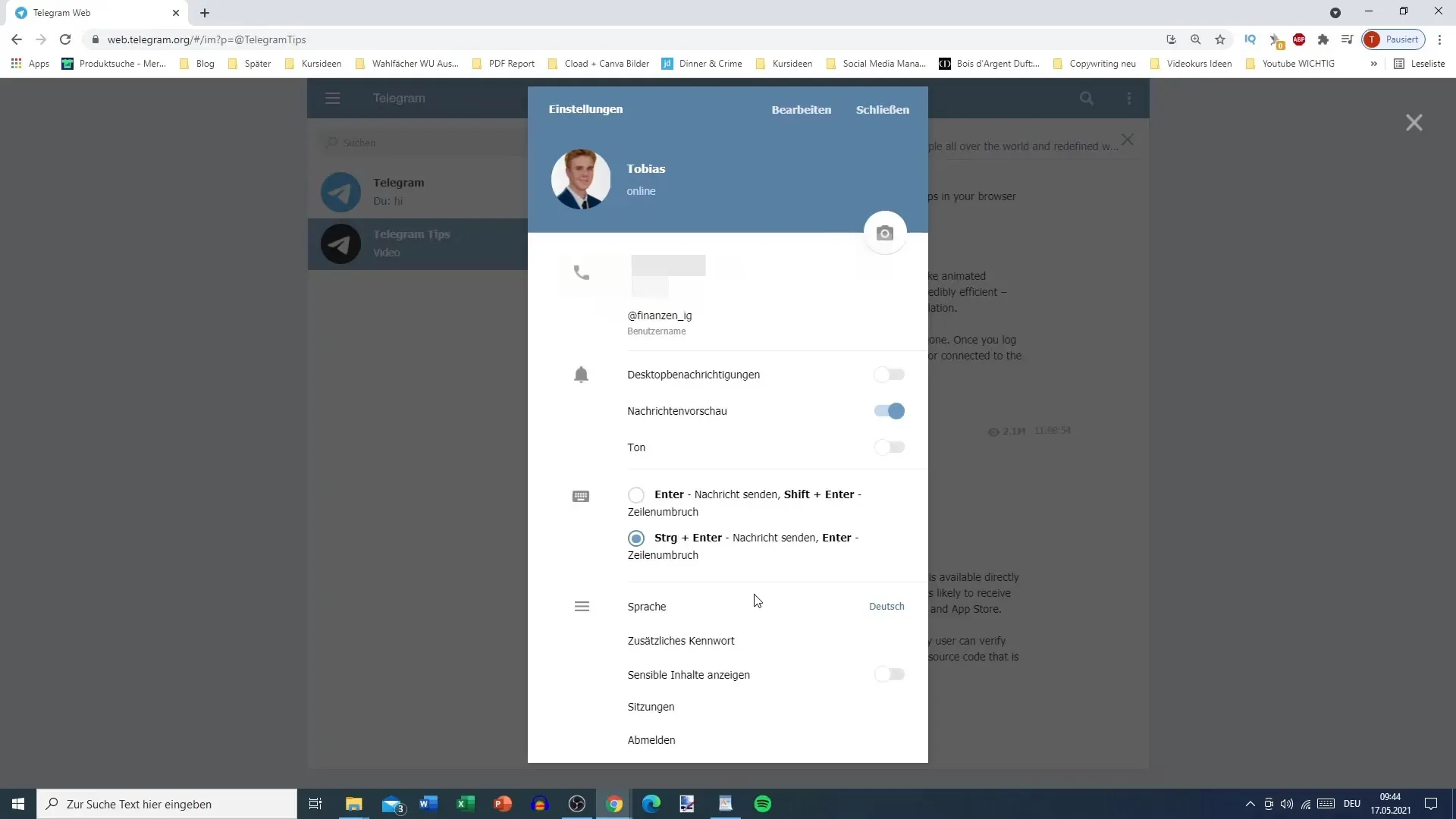
11. Sessies beheren
In de sessies kun je alle apparaten zien die zijn verbonden met je Telegram-account. Deze functie is vooral handig om ongeautoriseerde toegang te voorkomen. Als je een apparaat niet meer gebruikt, kun je het hier afmelden.
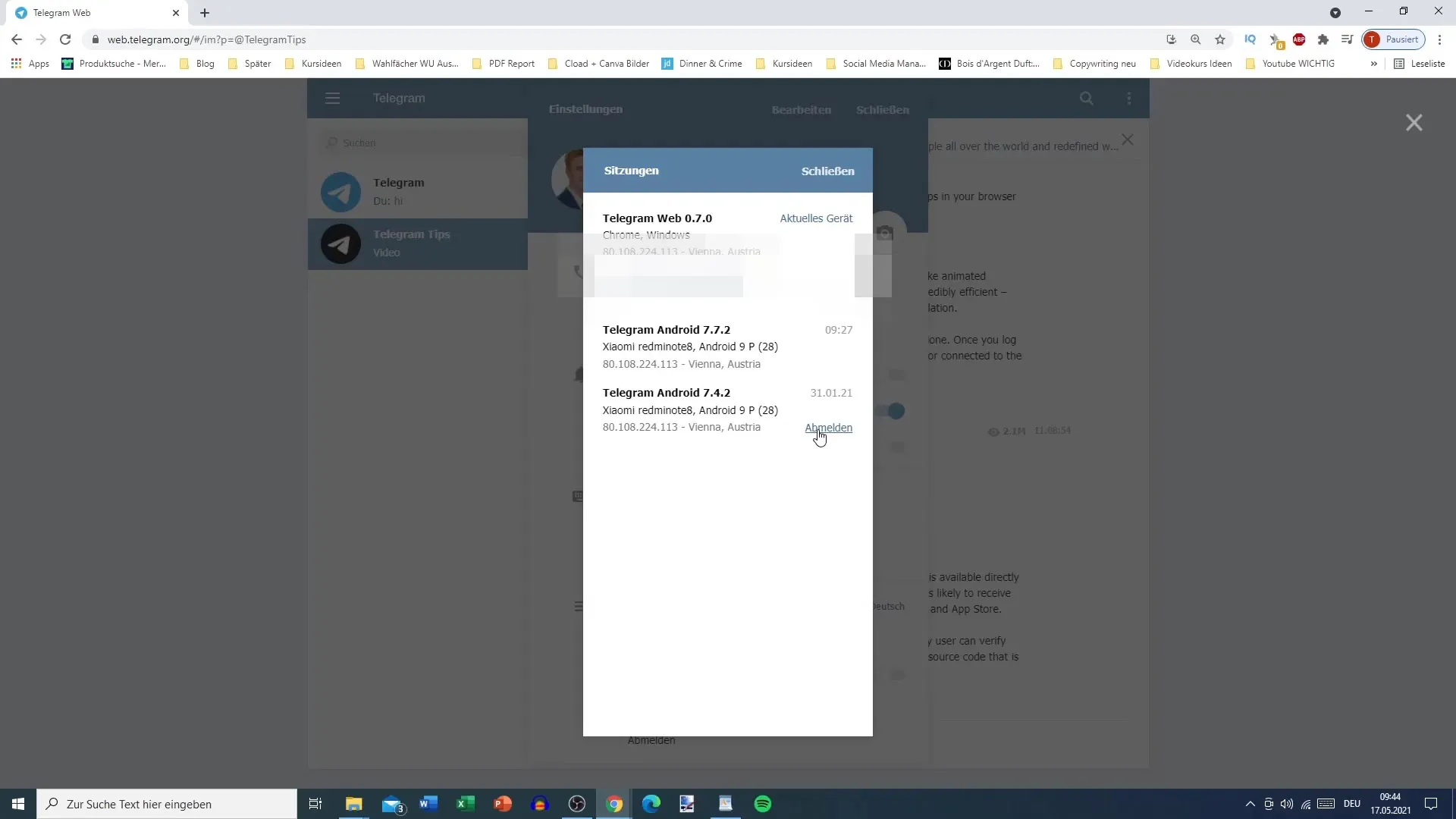
12. Uitloggen
Als je je wilt afmelden bij je Telegram-account, kun je dit direct doen in de instellingen. Hiermee zorg je ervoor dat je niet langer verbonden bent met dit apparaat.
Samenvatting
In deze tutorial hebben we de basisinstellingen in Telegram uitvoerig behandeld. Je hebt geleerd hoe je je profiel kunt aanpassen, meldingen kunt beheren en de beveiliging van je account kunt verhogen. Deze stappen helpen je om Telegram nog gebruiksvriendelijker en veiliger te maken.
Veelgestelde vragen
Hoe verander ik mijn profielfoto in Telegram?Klik op je profielfoto, kies een nieuwe afbeelding en deze wordt automatisch bijgesneden.
Kan ik mijn gebruikersnaam in Telegram wijzigen?Ja, ga naar je profielinstellingen en voer een nieuwe gebruikersnaam in. Let op de tekenregels.
Hoe kan ik meldingen in Telegram aanpassen?In de meldingsinstellingen kun je desktop- en achtergrondmeldingen activeren of deactiveren.
Kan ik mijn Telegram-account beveiligen met een extra wachtwoord?Ja, je kunt in de beveiligingsinstellingen een extra wachtwoord toevoegen.
Hoe beheer ik de verbinding van andere apparaten met mijn Telegram-account?In de sessie-instellingen kun je zien waar je account is aangemeld en apparaten afmelden.


